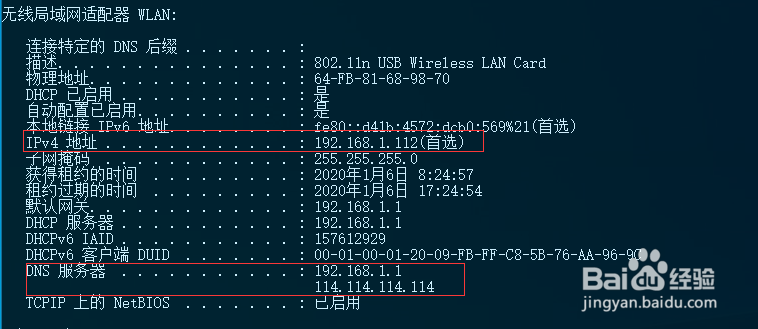电脑查看ipv4及DNS地址的两种方式

工具/原料
电脑
适配器查看
1、首先右击无线图标并打开“网络和Internet设置”
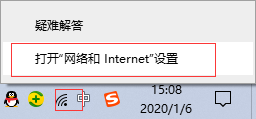
2、点击“更改适配器选项”

3、右击你所连接的wifi,并点击状态
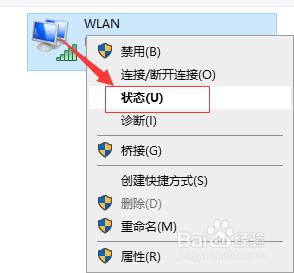
4、点击“详细信息”
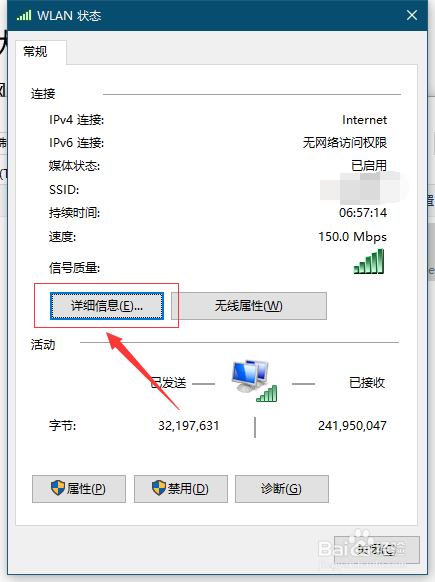
5、之后可查看到ipv4地址以及DNS地址
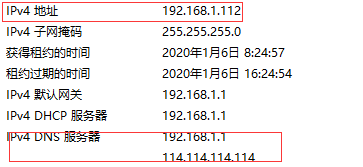
命令行查看
1、win+R打开运行界面,输入CMD回车
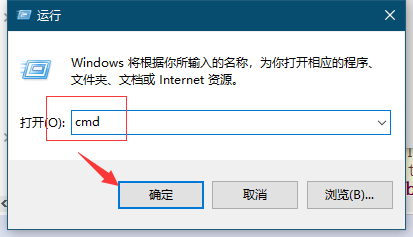
2、输入ipconfig /all回车

3、之后可查看到ipv4地址以及DNS地址
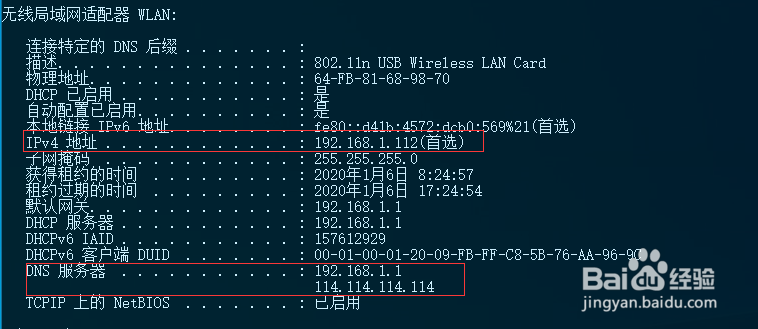
时间:2024-10-30 07:13:07
电脑查看ipv4及DNS地址的两种方式

工具/原料
电脑
适配器查看
1、首先右击无线图标并打开“网络和Internet设置”
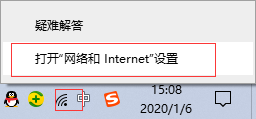
2、点击“更改适配器选项”

3、右击你所连接的wifi,并点击状态
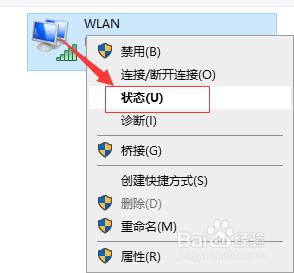
4、点击“详细信息”
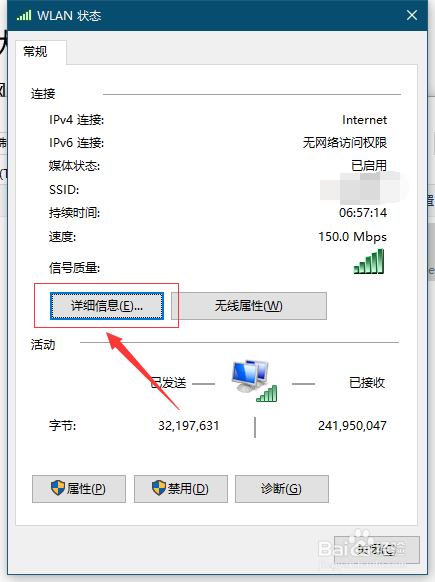
5、之后可查看到ipv4地址以及DNS地址
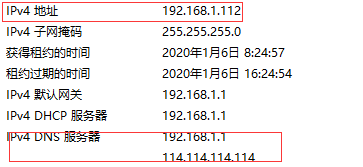
命令行查看
1、win+R打开运行界面,输入CMD回车
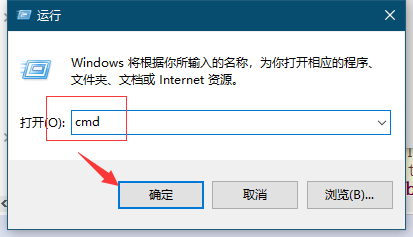
2、输入ipconfig /all回车

3、之后可查看到ipv4地址以及DNS地址